Domanda
Problema: come fermare lo spam del calendario iCloud?
Ricevo spesso strani inviti e offerte di acquisto su iCloud Calendar. Li ho trovati inutili e fastidiosi. Come posso bloccarli?
Risposta risolta
Forse il problema più irritante che gli utenti incontrano durante l'utilizzo dei loro dispositivi connessi a Internet è lo spam: quei fastidiosi messaggi che infastidiscono continuamente gli utenti tramite e-mail,
[1] durante la navigazione nei siti o quando si ha a che fare con problemi di reindirizzamento del browser. Tuttavia, i truffatori ora utilizzano iCloud Calendar per proliferare i messaggi di spam direttamente sugli schermi degli utenti di Mac, iPhone e iPad, tutti i dispositivi collegati all'account iCloud.I primi avvistamenti di iCloud Calendar Spam sono stati visti prima del Black Friday nel novembre 2016. Stavano informando su offerte fraudolente su prezzi speciali per Ray-Ban,[2] Oakley, Louis Vuitton e altri prodotti famosi. Nella maggior parte dei casi, gli eventi di Calendar Spam sono falsi e gli utenti sono per lo più portati a sondare siti truffa in cui viene chiesto loro di inserire le proprie informazioni sensibili.
Senza dubbio, essere ingannati dai truffatori è qualcosa che nessuno vuole, anche se molti cadono ancora nel trucco semplicemente perché ricevono la notifica direttamente dal Calendario iCloud, pensando che i messaggi siano legittimi. Questo perché gli autori della truffa inseriscono gli inviti del calendario in un'e-mail di spam che viene inviata a utenti casuali (tuttavia, è probabile che la tua e-mail sia trapelata da qualche parte a causa di violazioni dei dati[3] o inseriti in un sito non sicuro: si consiglia vivamente di cambiare la password solo come misura precauzionale).
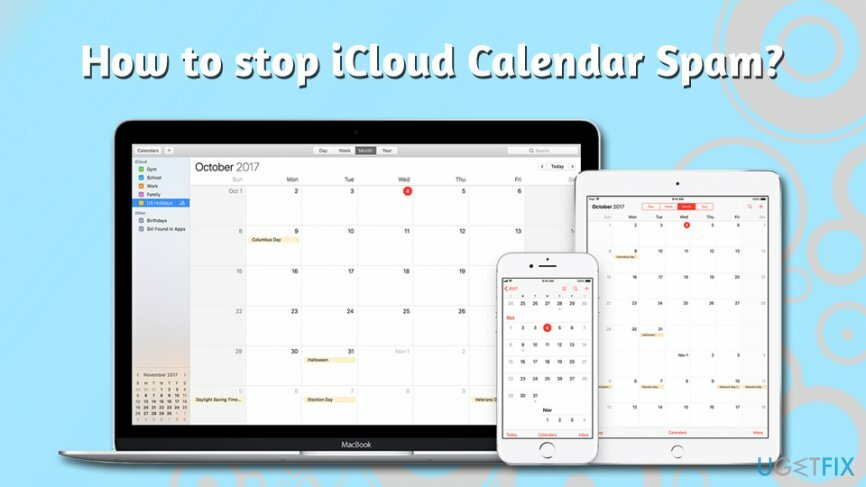
Proprio come i normali inviti agli eventi, anche questi hanno tre pulsanti attivi su cui dovresti fare clic e informare il mittente della tua partecipazione o interesse. Tuttavia, facendo clic sul pulsante "Rifiuta", "Forse" o "Accetta" si dice solo al mittente dello spam che la tua email è attiva. Sfortunatamente, ma la selezione di una di queste opzioni non fermerà nemmeno gli inviti spam di iCloud Calendar – in infatti, mostrerà solo che l'account è attivo e riceverai più fastidiosi pop-up sulla tua Apple dispositivi. Quindi, qualunque cosa tu faccia, non premere "Rifiuta" o qualsiasi altra opzione disponibile!
Quindi, come fermare lo spam del calendario iCloud? Sebbene non esista una soluzione ufficiale per il problema, ci sono alcune soluzioni alternative che possono aiutarti ad affrontare il problema dello spam e mantenere intatta la tua sanità mentale. Ora, liberiamoci di quelle fastidiose notifiche di spam come da guida qui sotto!
Nota: se hai già cliccato sul link bit.ly o link simile fornito nella notifica, dovresti scansionare il tuo dispositivo alla ricerca di malware[4] con software di sicurezza. Se trova qualcosa, rimuovi il payload e poi usa ReimageLavatrice Mac X9 per riprendersi dall'infezione.
Come fermare lo spam del calendario iCloud?
Per riparare il sistema danneggiato, è necessario acquistare la versione con licenza di Lavatrice Mac X9 Lavatrice Mac X9.
Sfortunatamente, non esiste un modo semplice per bloccare lo spam del calendario iCloud. Tuttavia, ci sono altri modi per evitare che queste notifiche appaiano e invadano il tuo calendario. Potresti non essere in grado di fermarli del tutto, ma puoi essere sicuro che ne ridurrai al minimo la quantità. Come abbiamo già detto, rifiutare gli inviti non è un'opzione perché potresti essere attaccato con ancora più messaggi.
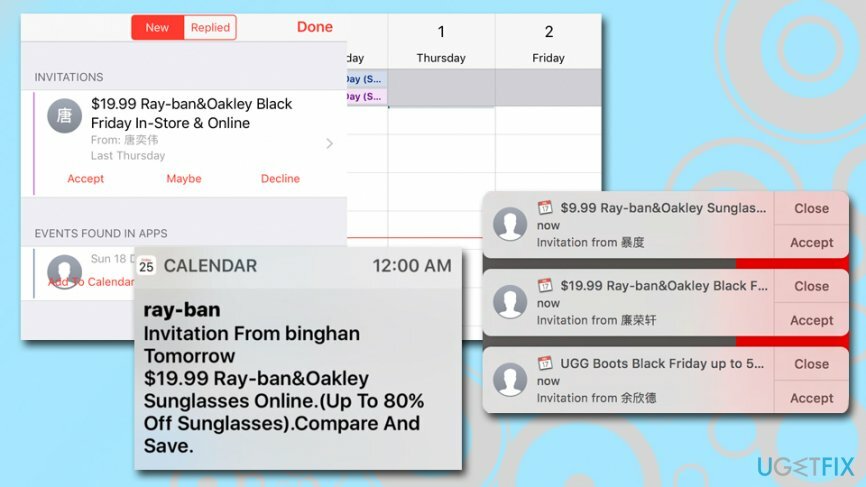
Soluzione 1. Crea un nuovo calendario chiamato "Spam"
Per riparare il sistema danneggiato, è necessario acquistare la versione con licenza di Lavatrice Mac X9 Lavatrice Mac X9.
Questo metodo è utile se non stai ricevendo i messaggi di spam persistenti del calendario iCloud e non vuoi indicare al colpevole che la tua email è attiva. Per ingannare il destinatario, dovresti creare un nuovo calendario, trasferire lì l'invito e quindi eliminare il calendario appena creato. Ecco come farlo su macOS:
- Aprire Calendario applicazione sul dispositivo.
- Crea un nuovo calendario iCloud e chiamalo Spam, SpamCalendario o simili.
- Mossa questi inviti di eventi spam a un nuovo calendario.
- Eliminare il Calendario Spam.
- Riceverai un pop-up in cui dovrai scegliere Elimina e non notificare opzione. Questa opzione è importante perché non vuoi informare il mittente dello spam che stai utilizzando questa email.
I dispositivi iOS possono essere utilizzati anche per questa funzione:
- Selezionare Calendari che si trova nella parte inferiore dello schermo.
- Scegliere Aggiungi calendario e chiamalo come preferisci.
- Rubinetto Fatto.
- Sul calendario appena creato, premere su io pulsante.
- Scorri verso il basso e tocca Elimina calendario.
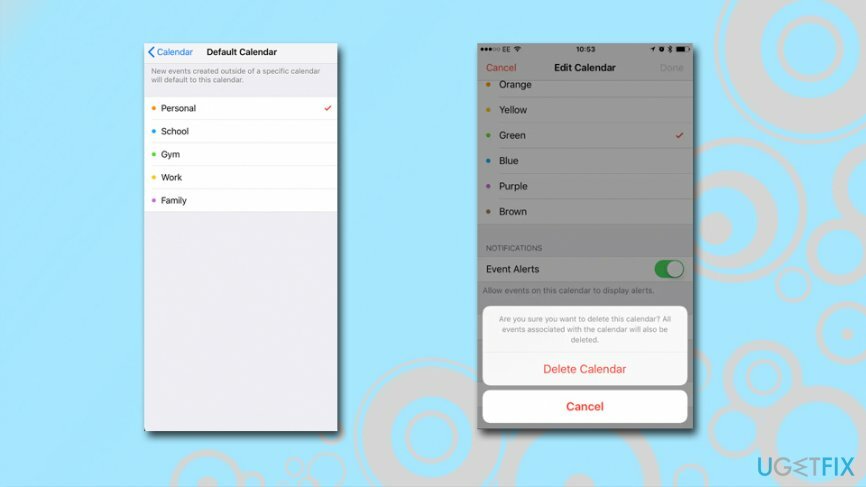
Tuttavia, questo metodo consente solo di terminare gli inviti correnti. Pertanto, potrebbe essere necessario seguire questi passaggi ogni volta che vengono visualizzati nuovi inviti di spam del calendario iCloud.
Soluzione 2. Reindirizza lo spam dalle notifiche in un'email
Per riparare il sistema danneggiato, è necessario acquistare la versione con licenza di Lavatrice Mac X9 Lavatrice Mac X9.
Uno dei modi per fermare iCloud Calendar Spam è convertire i tuoi inviti di Calendar in e-mail. Invece di ricevere notifiche pop-up persistenti sullo schermo, le riceverai nella tua casella di posta, dove potrai eliminarle in sicurezza. Utilizzando questa soluzione, è probabile che tu riduca al minimo la quantità di spam che ricevi in primo luogo, come molti i provider di posta elettronica utilizzano filtri antispam adeguati che impediscono a queste e-mail indesiderate di raggiungere la tua casella di posta nel primo luogo.
- Vai a iCloud.com e accedi.
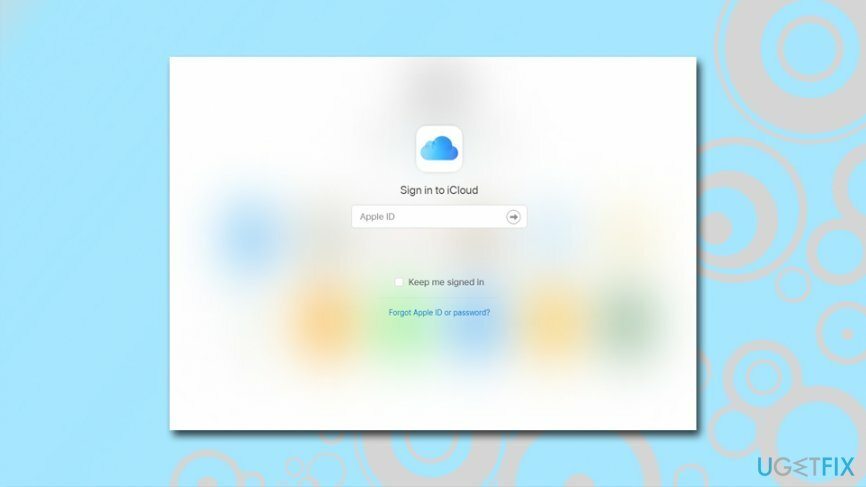
- Clic Calendario.
- Clicca il Ingranaggio icona e scegli Preferenze.
- Quando in Preferenze clicca su Avanzate.
- Nel Avanzate scheda scorrere verso il basso fino a vedere inviti sezione. Qui vedrai due opzioni come desideri ricevere gli inviti agli eventi. Invece di Notifiche in-app scegliere Invia una email a.
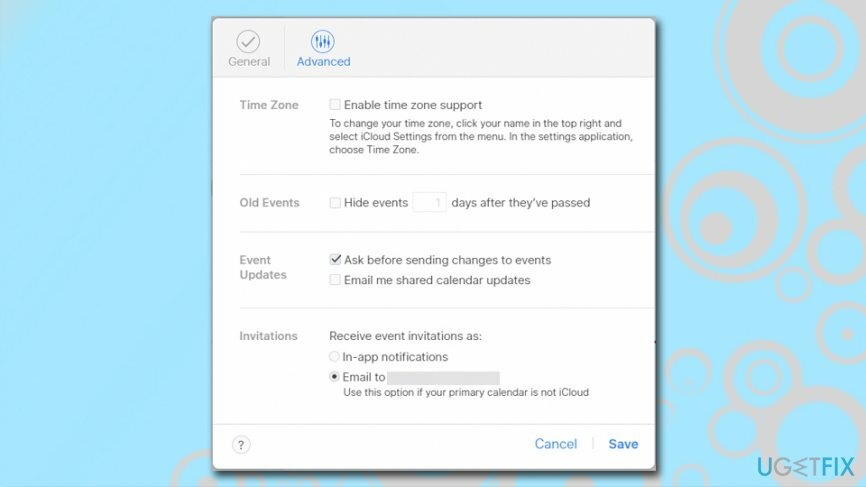
- Clic Salva per confermare le modifiche.
Sebbene questa opzione ti permetta di interrompere le notifiche del calendario iCloud, la tua email potrebbe essere inondata di spam. Inoltre, un altro aspetto negativo di questa soluzione è che non sarai in grado di visualizzare nemmeno gli inviti di calendario legittimi, poiché verranno invece inviati alla tua casella di posta. Pertanto, questa non è una soluzione perfetta per coloro che ricevono frequenti inviti autentici sui propri calendari.
Soluzione 3. Disabilita il calendario iCloud
Per riparare il sistema danneggiato, è necessario acquistare la versione con licenza di Lavatrice Mac X9 Lavatrice Mac X9.
La disabilitazione di Apple Calendar potrebbe sembrare un modo drastico per fermare lo spam del calendario iCloud. Tuttavia, se non usi questa app, è la soluzione più semplice. Segui i passaggi seguenti per disabilitare queste app e dimenticare gli inviti indesiderati:
Su iPhone, iPad o iPod touch:
- Vai a Impostazioni.
- Se stai utilizzando iOS 10.3 o successivo da Impostazioni vai a [Il tuo nome].
- Se stai utilizzando iOS 10.2 o versioni precedenti da Impostazioni vai su iCloud.
- Scorri verso il basso fino alla fine della finestra.
- Scegliere Disconnessione.
Su Mac:
- Vai a Mela menu e scegli Preferenze di Sistema.
- Clic iCloud.
- Scegliere Disconnessione.
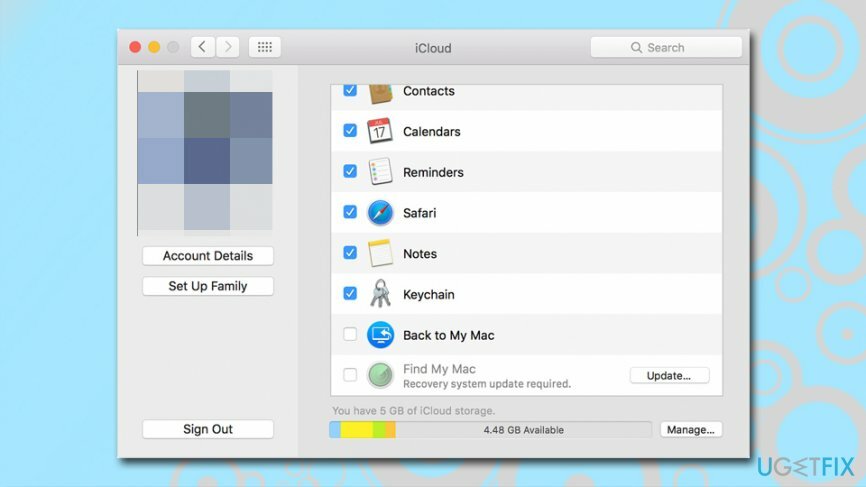
Su computer Windows:
- Aprire iCloud per Windows.
- Clic disconnessione.
Soluzione 4. Segnala lo spam come posta indesiderata ad Apple
Per riparare il sistema danneggiato, è necessario acquistare la versione con licenza di Lavatrice Mac X9 Lavatrice Mac X9.
Apple ha adottato misure adeguate per fornire soluzioni per questa campagna di spam del calendario iCloud. Ora puoi segnalare i messaggi ricevuti come spazzatura e il calendario non avviserà l'attaccante della tua scelta. Questa è forse la soluzione più ottimale, sebbene funzioni solo per una versione online del Calendario.
- Accedi al tuo Conto iCloud sul tuo Mac.
- Aprire Calendario applicazione.
- Individua l'invito all'evento spam e doppio click esso.
- Sotto A partire dal, clicca su Segnala spazzatura.
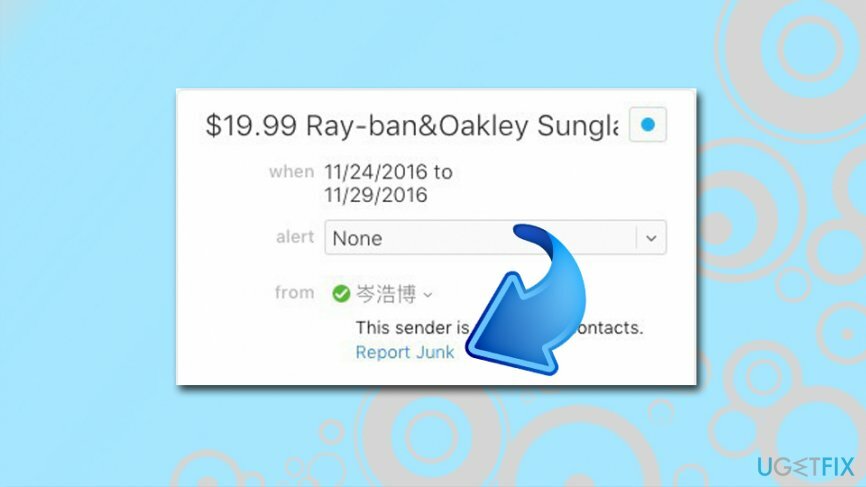
- Questo cancellerà l'invito del calendario e non invierà la notifica ai truffatori.
Ripara automaticamente i tuoi errori
Il team di ugetfix.com sta cercando di fare del suo meglio per aiutare gli utenti a trovare le migliori soluzioni per eliminare i loro errori. Se non vuoi lottare con le tecniche di riparazione manuale, usa il software automatico. Tutti i prodotti consigliati sono stati testati e approvati dai nostri professionisti. Gli strumenti che puoi utilizzare per correggere l'errore sono elencati di seguito:
Offerta
fallo ora!
Scarica correzioneFelicità
Garanzia
Se non sei riuscito a correggere l'errore utilizzando, contatta il nostro team di supporto per ricevere assistenza. Per favore, facci sapere tutti i dettagli che ritieni dovremmo sapere sul tuo problema.
Questo processo di riparazione brevettato utilizza un database di 25 milioni di componenti che possono sostituire qualsiasi file danneggiato o mancante sul computer dell'utente.
Per riparare il sistema danneggiato, devi acquistare la versione con licenza dello strumento di rimozione malware.

Accesso privato a Internet è una VPN che può impedire al tuo provider di servizi Internet, il governo, e terze parti dal tracciamento online e ti consentono di rimanere completamente anonimo. Il software fornisce server dedicati per il torrenting e lo streaming, garantendo prestazioni ottimali e non rallentandoti. Puoi anche aggirare le restrizioni geografiche e visualizzare servizi come Netflix, BBC, Disney+ e altri servizi di streaming popolari senza limitazioni, indipendentemente da dove ti trovi.
Gli attacchi di malware, in particolare i ransomware, sono di gran lunga il pericolo maggiore per le tue foto, i tuoi video, i tuoi file di lavoro o di scuola. Poiché i criminali informatici utilizzano un robusto algoritmo di crittografia per bloccare i dati, non possono più essere utilizzati fino a quando non viene pagato un riscatto in bitcoin. Invece di pagare gli hacker, dovresti prima provare a usare un'alternativa recupero metodi che potrebbero aiutarti a recuperare almeno una parte dei dati persi. Altrimenti, potresti anche perdere i tuoi soldi, insieme ai file. Uno dei migliori strumenti in grado di ripristinare almeno alcuni dei file crittografati: Recupero dati professionale.